Nota: Questo articolo ha esaurito la sua funzione e verrà ritirato tra breve. Per evitare problemi di "Pagina non trovata", si sta procedendo alla rimozione dei collegamenti noti. Se sono stati creati collegamenti a questa pagina, rimuoverli per contribuire a ottimizzare il Web.
Il riquadro informazioni documento è stato rimosso dalle applicazioni di Office 2016. Tuttavia, è disponibile una nuova funzionalità che consente di modificare facilmente le proprietà di SharePoint nei documenti di Word.
Microsoft 365 gli utenti che ricevono gli aggiornamenti mensili (Current Channel) hanno già questa caratteristica ed è presto disponibile per altri canali di aggiornamento, nonché per tutti gli utenti di Office 2016.
Per usare la nuova caratteristica delle proprietà di SharePoint in Word, nella scheda Visualizza fare clic su proprietà di SharePoint.
Per visualizzare e modificare le proprietà del documento all'interno di altre applicazioni di Office 2016, usare la scheda informazioni disponibile nel menu file in Excel 2016, Word 2016 e PowerPoint 2016.
I documenti in un raccolta documenti di SharePoint, in un sito Web o in una cartella pubblica potrebbero avere proprietà associate della raccolta documenti. Quando si crea una nuova raccolta documenti, è possibile definire una o più proprietà della raccolta documenti e impostare le regole sui relativi valori. Per visualizzare e modificare le proprietà della raccolta documenti associate nelle applicazioni di Office 2016, seguire questa procedura.
-
Quando si apre un documento da una raccolta documenti di Word 2016, Excel 2016 o PowerPoint 2016 che contiene proprietà della raccolta documenti associate, viene visualizzata una notifica di avviso sotto la barra multifunzione. Fare clic su Modifica proprietà per visualizzare le proprietà della raccolta documenti.
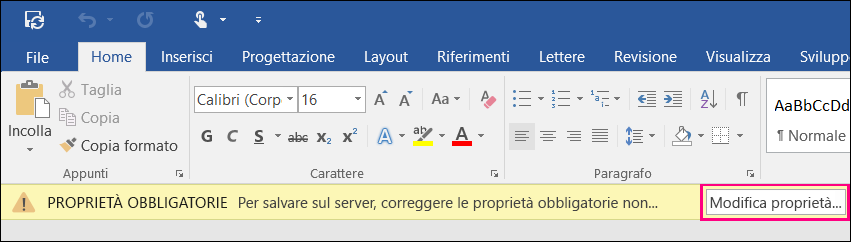
-
Office passa alla scheda Informazioni nel menu File. Per visualizzare questa scheda si può anche fare clic su File > Informazioni. Fare clic su Mostra tutte le proprietà per visualizzare e modificare le proprietà documento nella sezione Proprietà. Tutte le proprietà obbligatorie della raccolta documenti sono contrassegnate con bordi rossi nella scheda Informazioni di Word 2016, Excel 2016 e PowerPoint 2016.
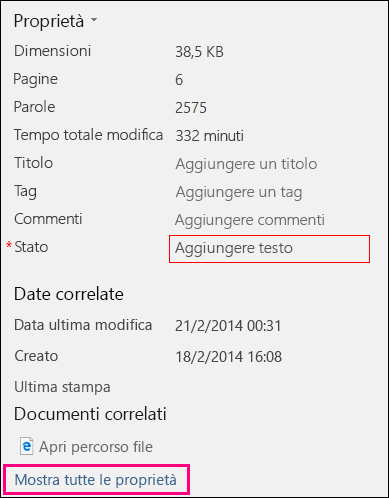
-
Se si prova a salvare il documento, ma non sono state fornite le informazioni necessarie per le proprietà documento, il salvataggio delle modifiche nella raccolta documenti non è consentito e viene visualizzata una finestra di dialogo con un messaggio che indica che mancano alcune proprietà. Fare clic su Vai alle proprietà del documento per passare alla scheda Informazioni in cui è possibile specificare le proprietà mancanti.

-
Se mancano le proprietà necessarie nel documento, viene visualizzata anche una barra dei messaggi sotto la barra multifunzione che indica che non è possibile salvare nel server finché non si specificano le informazioni sulle proprietà richieste. Il pulsante Riprova salvataggio di questa notifica resta disabilitato finché non si specificano le proprietà mancanti. Immettere le informazioni mancanti per tutte le proprietà del documento necessarie e quindi fare clic su Riprova salvataggio per salvare le modifiche del documento nel server.
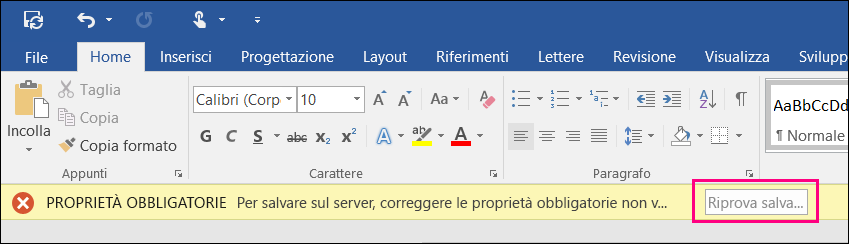
Alcuni tipi di proprietà della raccolta documenti, ad esempio le ricerche, richiedono altri dati di SharePoint e non possono essere modificati direttamente nella sezione Proprietà della scheda Informazioni. Queste proprietà vengono visualizzate insieme a un pulsante Mostra dettagli. Per modificare questi tipi di proprietà, seguire questa procedura.
-
Fare clic su File > Informazioni per visualizzare la sezione Proprietà nella scheda Informazioni.
-
Selezionare Mostra dettagli.
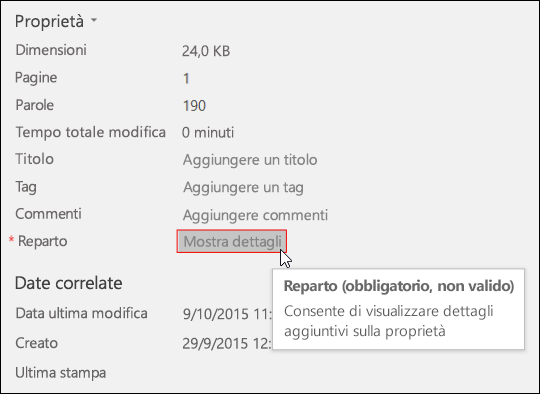
-
Modificare il valore della proprietà nella finestra di dialogo Web dei metadati. Questa finestra di dialogo equivale alla finestra di dialogo Web dei metadati nell'interfaccia utente Web di Microsoft SharePoint.
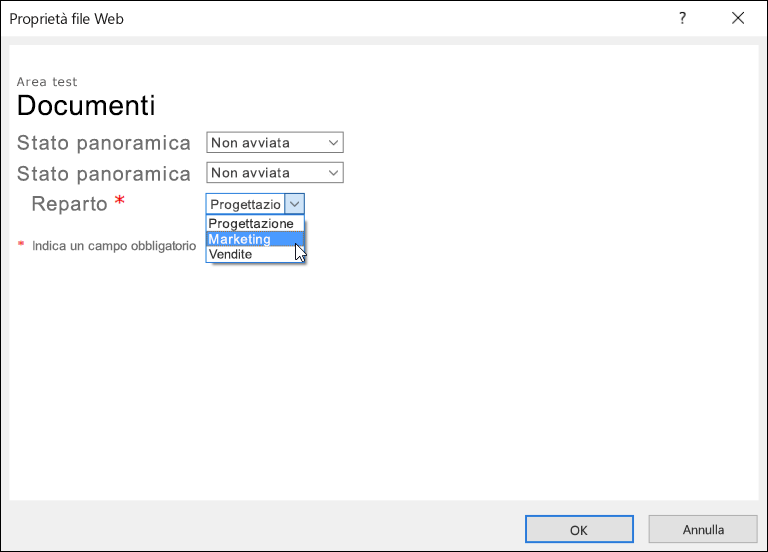
-
Fare clic su OK per salvare le modifiche alla proprietà.










